VMware服务器虚拟架构测试报告.docx
《VMware服务器虚拟架构测试报告.docx》由会员分享,可在线阅读,更多相关《VMware服务器虚拟架构测试报告.docx(12页珍藏版)》请在冰豆网上搜索。
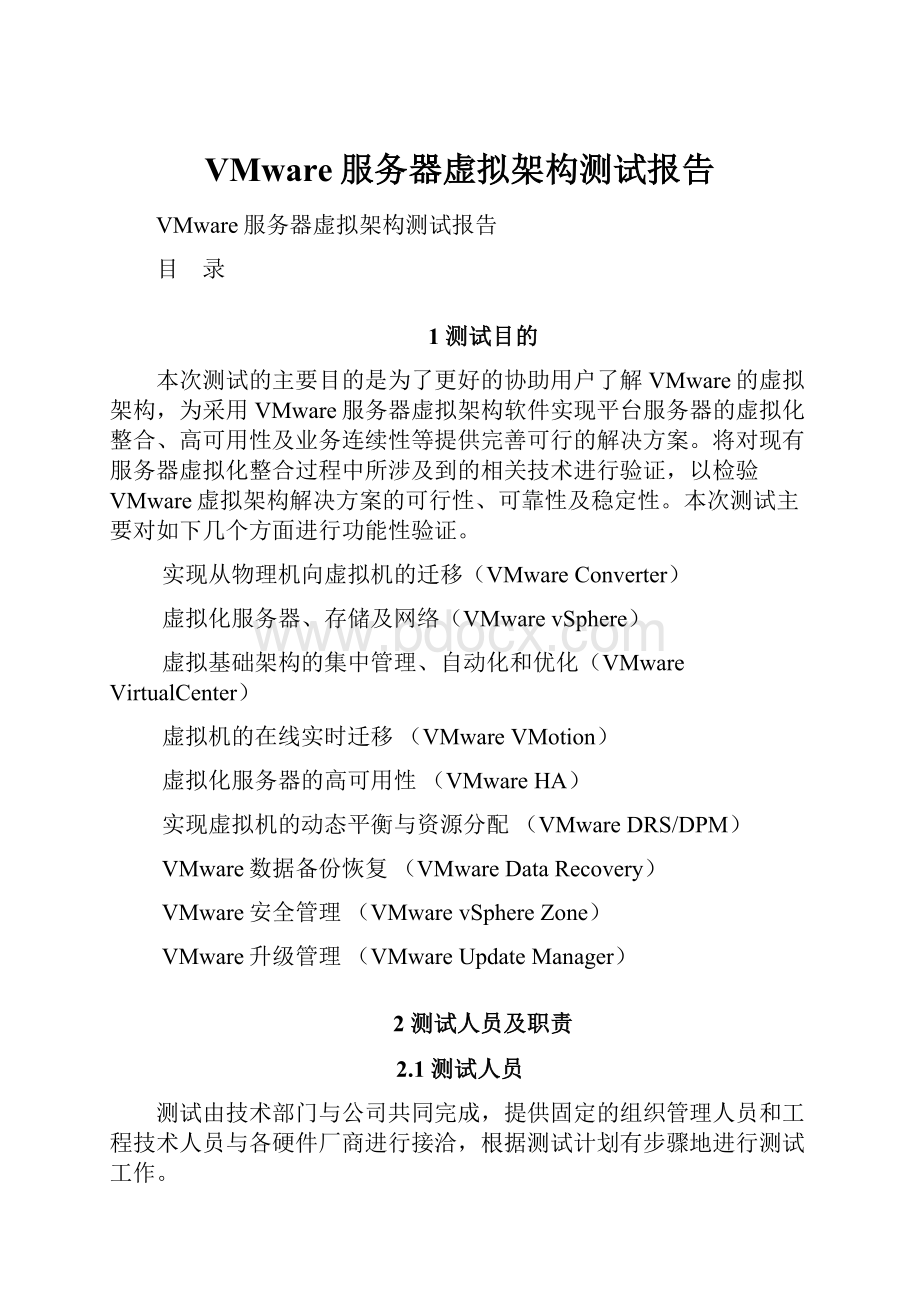
VMware服务器虚拟架构测试报告
VMware服务器虚拟架构测试报告
目 录
1测试目的
本次测试的主要目的是为了更好的协助用户了解VMware的虚拟架构,为采用VMware服务器虚拟架构软件实现平台服务器的虚拟化整合、高可用性及业务连续性等提供完善可行的解决方案。
将对现有服务器虚拟化整合过程中所涉及到的相关技术进行验证,以检验VMware虚拟架构解决方案的可行性、可靠性及稳定性。
本次测试主要对如下几个方面进行功能性验证。
实现从物理机向虚拟机的迁移(VMwareConverter)
虚拟化服务器、存储及网络(VMwarevSphere)
虚拟基础架构的集中管理、自动化和优化(VMwareVirtualCenter)
虚拟机的在线实时迁移(VMwareVMotion)
虚拟化服务器的高可用性(VMwareHA)
实现虚拟机的动态平衡与资源分配(VMwareDRS/DPM)
VMware数据备份恢复(VMwareDataRecovery)
VMware安全管理(VMwarevSphereZone)
VMware升级管理(VMwareUpdateManager)
2测试人员及职责
2.1测试人员
测试由技术部门与公司共同完成,提供固定的组织管理人员和工程技术人员与各硬件厂商进行接洽,根据测试计划有步骤地进行测试工作。
姓名
职责
单位名称
联系电话
邮件地址
虚拟架构软件厂商-VMware公司
2.2
职责划分
参与测试单位
参与人员
职责
负责测试场地、服务器环境、存储环境、网络环境准备;
负责应用环境的准备并提供相关应用模拟工具及数据;
配合厂商设备安装、调试;
检查测试准备工作是否满足测试的要求;
与厂商共同测试;
独立监督测试过程,确认测试记录、测试结果是否真实有效;
参与测试结果的汇报演示,审核签字确认测试报告
虚拟架构软件厂商-
负责编写虚拟架构基本测试方案;
负责提供VMware软件产品及相关试用
负责确认测试所用设备与VMware产品的兼容性;
负责协调测试过程中VMware相关问题的上诉解决;
负责确认测试步骤符合VMware虚拟架构软件最佳实践规范;
完成测试方案中所有内容的测试工作,
并提交测试报告;
3测试安排
3.1测试时间
测试时间于2011年6月开始,2011年8月结束全部测试(如果有增加项目则现场协商时间),并在2011年8月提交最终的测试报告。
3.2测试地点
武胜路333号3楼
3.3测试进度
本次测试进度安排如下:
序号
项目
内容
周期
1
测试方案最终确定
确定最终测试方案
1天
2
测试设备现场就位
测试设备到场就位、完成设备搭建、网络环境准备、电源连接等
1天
3
测试实施阶段
vShpere/Vcenter服务器安装测试
1天
ESX服务器基本功能和性能测试
4
测试内容演示
测试方案所涉及测试内容的演示
1天
5
测试总结及评估,以及提交测试报告
对测试结果进行分析总结,并提交测试报告
1天
4测试环境
4.1测试环境拓扑图
为了完整地检验VMware服务器虚拟架构解决方案的所有先进功能,测试环境采用两块刀片(刀片机是DELL1955)用于安装VMware的ESXServe3.5,每台服务器建议配置2个万兆网口,分别用于虚拟机的应用网络、ESX服务器的管理网络以及VMotion的心跳网络,目前是1个千兆网口。
每个刀片服务器配置2个4核CPU和16GB内存。
整个虚拟架构由VCenter统一管理。
4.2测试设备要求
4.2.1ESX服务器
该测试所选用ESX服务器型号和配置如下:
服务器配置
主机型号
数量
CPU(个)
内存(G)
千兆光纤网卡/台
esx01
DELL1955
1
2路4核
16GB
1
esx02
DELL1955
1
2路4核
16GB
1
vSphere
DELL1955
1
2路4核
16GB
1
4.2.2共享磁盘阵列
该测试所选用的共享磁盘阵列型号和配置如下:
磁盘阵列
型号
S/N
微码版本
缓存
(GB)
主机端口
数量
磁盘
数量
电源
4.2.3测试相关软件
本次测试将会使用到如下软件:
软件产品
软件版本
Patch
VMwarevSphere
3.5
ESX
3.5
4.2.4网络设备
该测试所选用的网络设备型号如下:
设备类型
设备型号
设备数量
备注
2
2
5测试步骤
5.1详细测试步骤
5.1.1ESX服务器基本功能测试
工作内容说明
实施方法
预期结果
实测结果
安装ESXServer
请参考《InstallationandUpgradeGuide》中“InstallingVMwareESXServerSoftware”章节的内容来完成ESXServer的安装
ESXServer成功安装
成功安装,利用ESXServer引导光盘安装,图形化界面,安装简易
安装VirtualvSphereClient
请参考《InstallationandUpgradeGuide》中“InstallingtheVirtualInfrastructureClient”章节的内容来完成VirtualInfrastructureClient的安装
VirtualvSphereClient成功安装
成功安装,在客户端PC打开链接http:
//esx主机IP地址,即可下载client安装文件,按照提示图形化提示安装即可,安装简易
创建包含多路虚拟CPU的虚拟机
请参考《BasicSystemAdministration》中“CreatingVirtualMachines”章节的内容来创建包含多路虚拟CPU的虚拟机
成功创建包含多路虚拟CPU的虚拟机
成功创建,单击菜单文件、新建虚拟机,采用定制化方式创建虚拟机,在CPU部分选择多个CPU数量即可
安装虚拟机Guest操作系统
请参考《GuestOperatingSystemInstallationGuide》来安装虚拟机的Guest操作系统
在虚拟机上可以成功安装Guest操作系统
成功安装,把安装光盘放入客户端光驱内,定义虚拟机连接客户机光驱,并设置BIOS从光驱引导,并启动虚拟机,按照提示安装操作系统。
虚拟机上应用安装、配置与访问测试
在虚拟机上采用与传统一样的方式来安装、配置应用程序,并进行相应的访问测试
虚拟机上安装的应用与传统方式一样可用且能保证性能
成功安装,把应用安装包拷贝到虚拟机上,采用物理服务器一样的方式安装,并可用
虚拟机的基本管理功能测试
请参考《BasicSystemAdministration》的内容来进行虚拟机的基本管理,如增加、删除虚拟机,安装VMwareTools、配置虚拟机,管理Users,Groups,
Permissions,和Roles等
可以方便的进行虚拟机的各种管理工作
利用VIclient可以方便进行虚拟机的管理工作
Templates和Clones功能测试
请参考《BasicSystemAdministration》中“WorkingwithTemplatesandClones”章节的内容来测试虚拟机的Templates和Clones功能
可以方便的用Templates创建新的虚拟机,可以对当前虚拟机创建Clone拷贝
测试通过,创建克隆的过程克重新定义目标虚拟机的某些配置,创建模板过程不能更改配置,但用模板创建虚拟机的过程可重新定义虚拟机的配置
Snapshot功能测试
请参考《BasicSystemAdministration》中“UsingSnapshots”章节的内容来测试Snapshot功能
可以方便的用Snapshot功能来完成虚拟机的快速备份与恢复
测试通过,右键单击虚拟机、创建快照,可在快照管理器里将虚拟机恢复到某个快照时间点
客户验证:
时间:
5.1.2VirtualCenter服务器安装测试
工作内容说明
实施方法
预期结果
实测结果
安装VirtualCenterServer
请参考《InstallationandUpgradeGuide》中“InstallingVMwareVirtualCenter”章节的内容来完成VirtualCenterManagementServer的安装
VirtualCenterManagementServer成功安装
成功安装,在ESX上创建了1个虚拟机来安装Vcenterserver。
配置License
请参考《InstallationandUpgradeGuide》中“LicensingVirtualCenterandESXServer”章节的内容来完成License的配置
License配置成功
用VIclient连接Vcenterserver,在许可管理里面添加并管理license
客户验证:
时间:
5.1.3vSphere性能测试
工作内容说明
实施方法
预期结果
实测结果
虚拟机内存超量利用
创建若干虚拟机,使虚拟机总内存量超过物理机实际内存量。
运行起所有虚拟机,观察内存利用率。
检验虚拟机运行是否正常。
VMwarevSphere平台支持物理内存的超量利用,可以根据负载自动分配每个虚拟机实际的内存消耗。
支持内存超量利用。
ESX主机配置的内存大小为16GB,将运行在该主机上的windowsXp虚拟机内存动态增加到4GB之后,该ESX主机上的所有虚拟机运行正常,可根据负载自动分配每个虚拟机的内存消耗
CPU超量利用
1.创建若干虚拟机,使虚拟机总CPU数超过物理机实际CPU总核数。
2.运行起所有虚拟机,观察CPU利用率。
3.检验虚拟机运行是否正常。
VMwarevSphere平台支持CPU的超量利用,可以根据负载自动分配每个虚拟机实际的CPU资源。
支持CPU超量利用。
ESX主机配置了8个逻辑CPU,将运行在该主机上的2台windowsXp虚拟机虚拟CPU个数均增加到4之后启动,该ESX主机上的所有虚拟机运行正常,可根据负载自动分配每个虚拟机的CPU消耗
客户验证:
时间:
5.1.4可管理性测试
工作内容说明
实施方法
预期结果
实测结果
对物理机和虚拟机管理性测试
VirtualCenter提供了管理任意规模的虚拟IT环境所需的最高级别的简便性、效率、安全性和可靠性;可以监控管理CPU、内存、磁盘I/O和网络I/O的利用率曲线图--提供了必要的详细信息,以便可以分析物理服务器和它们正在运行的虚拟机的性能;强大的模板管理功能:
部署向导和虚拟机模板减少了创建和部署虚拟机所需的时间和精力,您只需点击几次鼠标就可以完成这一切
通过VC可以管理到所有的虚拟机。
测试通过,VIclient连接Vcenterserver后,可逐个查看ESX主机和虚拟机的CPU/MEM/网络/磁盘/系统等性能曲线图,借助模板快速部署虚拟机
客户验证:
时间:
5.1.5vShpere4虚拟架构高可用性测试
工作内容说明
实施方法
预期结果
实测结果
创建并管理VMwareCluster
请参考《ResourceManagementGuide》中“CreatingaVMwareCluster”章节的内容来创建并管理VMwareCluster
成功创建并管理Cluster
可成功创建,在数据中心节点下可创建cluster,可激活HA/DRS/DPM功能,然后将ESX主机纳入Cluster集群内
VMwareVMotion功能测试
请参考《BasicSystemAdministration》中“MigratingVirtualMachines”章节的内容来进行VMwareVMotion的功能测试
利用VMotion技术可以实现虚拟机从一台主机到另一台主机的在线迁移
成功实现虚拟机在线迁移,预定义用于实现VMotion的端口组和上联NIC,右键单击虚拟机,选择迁移,在迁移向导内选择目标ESX主机,然后按照提示完成虚拟机迁移,迁移过程虚拟机系统和应用始终处于可用状态,运行正常。
VMwareHA功能测试
请参考《ResourceManagementGuide》中“ManagingVMwareHA”章节的内容来进行VMwareHA的功能测试
VMwareHA可以正常配置并能实现主机故障时虚拟机在另一主机上的自动恢复
测试通过。
右键单击cluster内某台ESX主机,执行reboot操作,该ESX主机上虚拟机可在其他ESX主机上自动恢复运行,系统和应用恢复正常。
客户验证:
时间:
5.1.6VMwarevSphere安全功能测试
工作内容说明
实施方法
预期结果
实测结果
VMwareDataRecovery功能测试
启动虚拟机a。
对虚拟机在线备份,记录备份所需时间。
将虚拟机中的关键系统文件删除。
从备份中恢复虚拟机。
检查关键系统文件是否恢复。
再对虚拟机在线备份,记录备份所需时间。
检查第二次备份时间是否缩短,备份数据量是否减少。
利用DataRecovery功能可以在线对虚拟机进行备份,并且支持增量和重复数据消除。
测试通过,可通过集成在Vcenter上的VDR图形化界面创建备份任务,定义需要备份的虚拟机、备份文件保存位置、备份窗口、备份文件保留策略等,并可选择备份文件用于恢复操作,恢复之后虚拟机正常运行,支持虚拟机增量备份。
客户验证:
时间: